Op all Android Apparat, wann Dir mam Internet verbonne sidd, kënnt Dir Dateien an Uwendungen mat dem gebauter Tool eroflueden. Zur selwechter Zäit kann heiansdo Eroplueden eroflueden per Zoufall, e grousst Betrag vum Traffic op enger Limitverbindung verbrauchen. Am Artikel vun haut, hëllefe mir dëse Problem ze léisen andeems Dir aktiv Downloads stoppt.
Stop Downloads op Android
D'Methoden, déi mir berücksichtegen, erlaben Iech den Download vun all Dateie ze ënnerbriechen, onofhängeg vum Grond fir de Start vum Download. Wéi och ëmmer mat dësem am Kapp, ass et unzeroden net am Prozess vun den Aktualiséierung vun Uwendungen anzegräifen. Soss funktionéiert d'Software vläicht net richteg, heiansdo erfuerderlech d'Installatioun. Besonnesch fir esou Fäll ass et besser, am viraus Auto-Update auszeschalten.
Kuckt och: Wéi automatesch Applikatioun Update op Android auszeschalten
Method 1: Notifikatiounspanel
Dës Methode ass passend fir Android 7 Nougat a méi héich, wou de "Gardinen" e puer Ännerunge gemaach huet, ënner anerem datt Dir déi gestart Downloads annuléieren onofhängeg vun der Quell. Fir d'Download vum Datei an dësem Fall ze ënnerbriechen, musst Dir eng minimum Unzuel vun Aktiounen ausféieren.
- Wann Dir aktiv eng Datei oder eng Applikatioun erofluet, da expandéiert Notifikatioun Panel an fënnt den Download deen Dir wëllt annuléieren.
- Klickt op der Linn mat dem Numm vum Material a benotzt de Knäppchen deen ënnendrënner erschéngt OfbriechenAn. Duerno gëtt den Download direkt ënnerbrach, a scho gespäichte Dateie ginn geläscht.


Wéi Dir kënnt gesinn, mat onnéidegen oder "gefruerenen" Downloads mat dëser Instruktioun lasszekommen ass sou einfach wéi méiglech. Besonnesch wann Dir mat aner Methoden op fréiere Versioune vun Android benotzt.
Method 2: "Download Manager"
Wann Dir haaptsächlech verouderte Geräter op der Android Plattform benotzt, ass déi éischt Method net nëtzlos, well zousätzlech zu der Downloadbar Notifikatioun Panel bitt net zousätzlech Tools. An dësem Fall kënnt Dir op eng Systemapplikatioun zréckgräifen Eroflueden Managerandeems se hir Aarbecht stoppen an doduerch all aktive Downloads läschen. Weider Artikelnumm kënne liicht ofhängeg vun der Versioun an der Shell vun Android variéieren.
Notiz: D'Downloads ginn net am Google Play Store ënnerbrach a kënne weidergefouert ginn.
- Open System "Astellungen" op Ärem Smartphone, scroll down dës Sektioun op d'Spär "Gerät" a wielt "Uwendungen".
- An der ieweschter rechter Ecke klickt op d'Ikon mat dräi Punkten a wielt aus der Lëscht Show System ProzesserAn. W.e.g. notéiert datt op eeler Versioune vun Android et ass genuch der Säit ze scrollen op d'Recht op d'Tab mam selwechten Numm.
- Hei musst Dir den Artikel fannen a benotzen Eroflueden ManagerAn. Op verschiddene Versioune vun der Plattform ass d'Ikon vun dësem Prozess anescht, awer den Numm ass ëmmer dee selwechten.
- Op der Säit déi opgemaach ass, klickt Stopandeems Dir d'Aktioun bestätegt duerch d'Dialogbox déi erschéngt. Duerno gëtt d'Applikatioun desaktivéiert, an d'Download vun alle Dateien aus all Quell gëtt ënnerbrach.




Dës Method ass universell fir all Versioun vun Android, och wann et manner effektiv ass par rapport zu der éischter Optioun wéinst der grousser Investitioun vun Zäit. Wéi och ëmmer, dëst ass deen eenzege Wee fir all Dateien zur selwechter Zäit ze downloaden ouni déi selwecht Saach e puer Mol ze widderhuelen. Desweideren, nom Stoppen Eroflueden Manager Den nächste Downloadversuch aktivéiert se automatesch.
Method 3: Google Play Store
Wann néideg, ënnerbriecht d'Downloading vun der Applikatioun vum offiziellen Google Store, Dir kënnt dat op senger Säit maachen. Dir musst zréck an d'Software am Google Play Store zréckkommen, wann néideg fannt Dir et mam Display Numm op Notifikatioun Panels.

Nodeems Dir d'Applikatioun am Play Maart opgemaach huet, fannt d'downloadbar a klickt op d'Ikon mat engem Kräiz. Duerno gëtt de Prozess direkt ënnerbrach, an d'Fichier'en déi dem Apparat derbäigesat ginn geläscht. Op dëser Method kann als komplett ugesinn ginn.
Method 4: trennen
Am Géigesaz zu viregte Optioune kann dëst als zousätzlech ugesi ginn, well et erlaabt Iech nëmmen deelweis ze downloaden. Zur selwechter Zäit wier et falsch et net ze erwähnen, well zousätzlech zu "gefruerenen" Downloads kann et Situatioune ginn wann d'Download einfach net profitabel ass. Et ass an esou Fäll datt et ubruecht ass d'Internetverbindung ze ënnerbannen.
- Gitt an d'Sektioun "Astellungen" um Gerät " an an der Spär Wireless Netzwierker klickt auszeschalten "Méi".
- Benotzt de Schalter op der nächster Säit. "Flight Mode"doduerch datt all Verbindungen um Smartphone blockéiert ginn.
- Wéinst den ugefouerten Handlungen gëtt de Spuer mat engem Feeler ënnerbrach, awer wäert erëm ufänken wann de spezifizéierte Modus ausgeschalt ass. Virdru sollt Dir den Download op den éischte Wee annuléieren oder fannen a stoppen Eroflueden Manager.

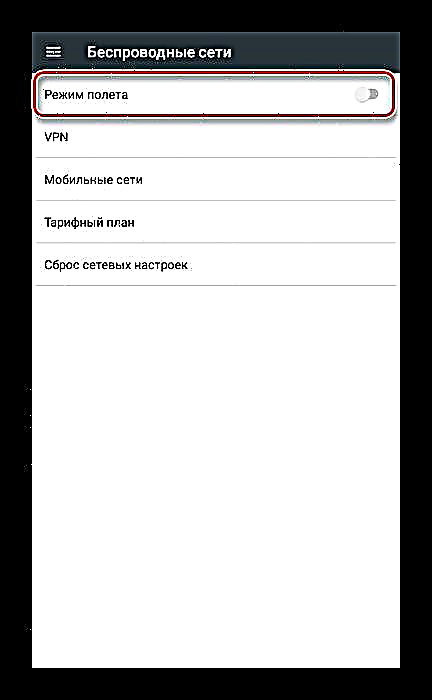

D'Optioune geduecht sinn méi wéi genuch fir d'Downloads vu Dateien aus dem Internet ze annuléieren, awer dës sinn net all existent Optiounen. D'Wiel vun enger Method soll baséiert op d'Charakteristike vum Apparat a perséinlechem Komfort.











